Як увімкнути доступ до камери в Instagram (Android та iOS)

Щоб увімкнути доступ до камери в Instagram для Android, перейдіть до Налаштування > Програми > Instagram > Дозволи. На iOS відкрийте Налаштування > Instagram.
Використання безпечного режиму на ПК для завантаження лише необхідних драйверів і вбудованих служб може здатися знайомим. Але чи знаєте ви, що ви можете зробити щось подібне на своєму пристрої Android? Мета практично та сама — визначити, що спричиняє проблеми на вашому пристрої. Якщо ви хочете дізнатися, як увійти або перезавантажити безпечний режим на Android , виконайте наведені нижче дії.
Якщо ви хочете увійти в безпечний режим на своєму Android, процедура досить проста, хоча вона може дещо відрізнятися залежно від вашої оболонки Android.
Як завантажити безпечний режим на телефоні?
Чому потрібно запускати пристрій Android у безпечному режимі? Причин багато, але найімовірнішою є усунення несправностей. Якщо у вас виникли певні проблеми, завантаження в безпечному режимі повинно дати вам краще розуміння проблеми. Якщо ваш пристрій перезавантажується самостійно, зависає або деякі програми сторонніх розробників аварійно завершують роботу чи працюють повільно, спробуйте безпечний режим Android.
Якщо проблеми не зникають у безпечному режимі, можливо, ви захочете скинути налаштування пристрою до заводських, як описано тут . З іншого боку, якщо в безпечному режимі немає видимих проблем, подумайте про видалення всіх нещодавно завантажених програм зі свого пристрою.
Запустити Android у безпечному режимі досить просто. І процедура в основному однакова для всіх виробників комплектного обладнання та їхніх відповідних пристроїв. Або, принаймні, досить схожі. Якщо ви хочете дізнатися, як увійти в безпечний режим на Android, виконайте наведені нижче дії.
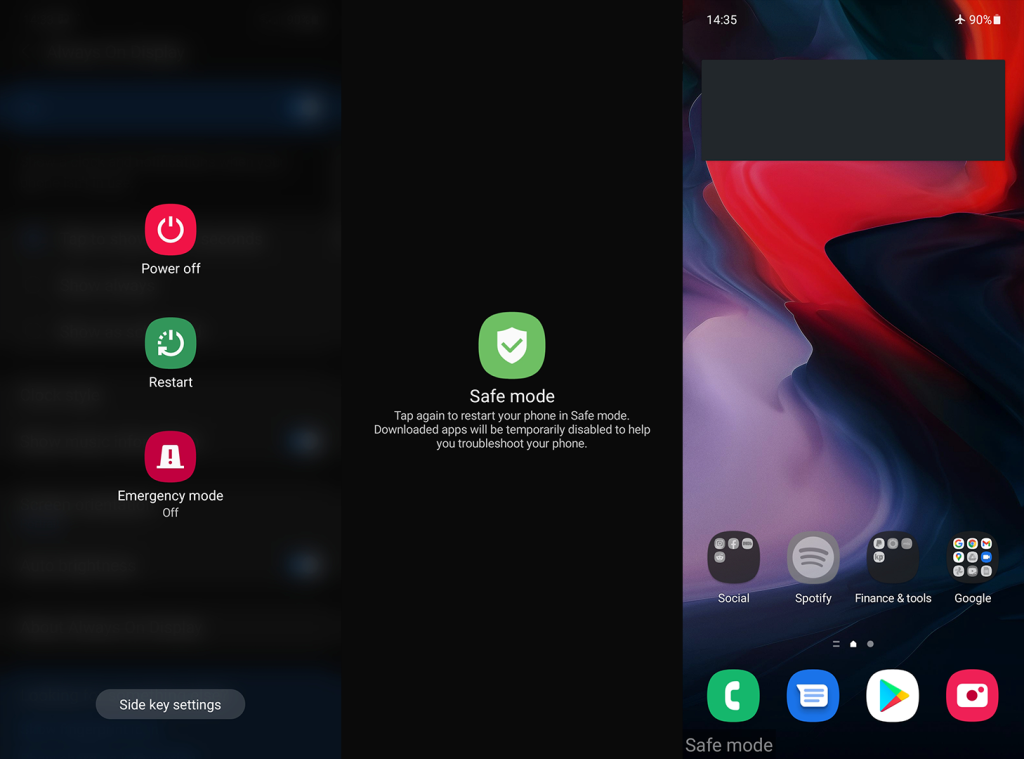
Як вийти з безпечного режиму на Android
Щоб вийти з безпечного режиму на Android, вам просто потрібно перезавантажити пристрій. Наступного разу, коли телефон завантажиться, система завантажиться нормально. Самостійний вхід у безпечний режим не призведе до жодних змін, окрім видалення віджетів головного екрана. Вам потрібно буде налаштувати їх знову.
Після перезавантаження пристрою та нормального завантаження системи перевірте, чи не виникають проблеми знову. Якщо вони не зникають і сильно впливають на роботу, подумайте про відновлення заводських налаштувань пристрою. Тільки не забудьте створити резервну копію всього. Перед цим ви можете видалити останні програми, скинути параметри програми або стерти розділ кешу .
Це воно. Дякуємо за читання та перевіряйте наші сторінки та . Там у нас є ще цікаві та пізнавальні статті про Android та iOS. Також розкажіть нам про причини, чому ви хочете завантажити свій Android у безпечному режимі, у розділі коментарів нижче. Ми можемо запропонувати додаткові рішення.
Примітка редактора: ця стаття була вперше опублікована в січні 2021 року. Ми оновили її для свіжості та точності.
Щоб увімкнути доступ до камери в Instagram для Android, перейдіть до Налаштування > Програми > Instagram > Дозволи. На iOS відкрийте Налаштування > Instagram.
Якщо піктограми головного екрана на вашому Android сірі, перевірте Digital Wellbeing, видаліть непрацюючі ярлики або зачекайте, поки вони встановляться з Play Store.
Якщо функція «Додати на головний екран» не працює на Android, перевірте налаштування домашнього компонування, скиньте програму, або очистіть локальні дані. Справжні рішення для вирішення проблеми.
Що робити, якщо YouTube показує білий екран на Android? Перевірте мережу, очистіть дані, перевстановіть програму або синхронізуйте дату й час.
Якщо ви хочете, щоб контакти дзвонили без звуку на вашому Android, просто налаштуйте винятки режиму «Не турбувати» для вибраних контактів. Деталі в статті.
Якщо ваші програми для Android раптово закриваються, не дивіться далі. Тут ми покажемо вам, як це виправити за кілька простих кроків.
Якщо сповіщення голосової пошти не зникає на Android, очистіть локальні дані, видаліть оновлення програми або перевірте налаштування сповіщень.
Якщо клавіатура Android не відображається, обов’язково скиньте програму, очистивши локальні дані, видаліть її оновлення або вимкніть жести.
Якщо ви не можете відкрити вкладення електронної пошти на Android, завантажте вкладення та програми, які можуть його відкрити, і повторіть спробу. Також скиньте Gmail або скористайтеся ПК.
Якщо ви отримуєте помилку «Проблема із завантаженням віджета» на Android, радимо видалити та знову додати віджет, перевірити дозволи або очистити кеш.








